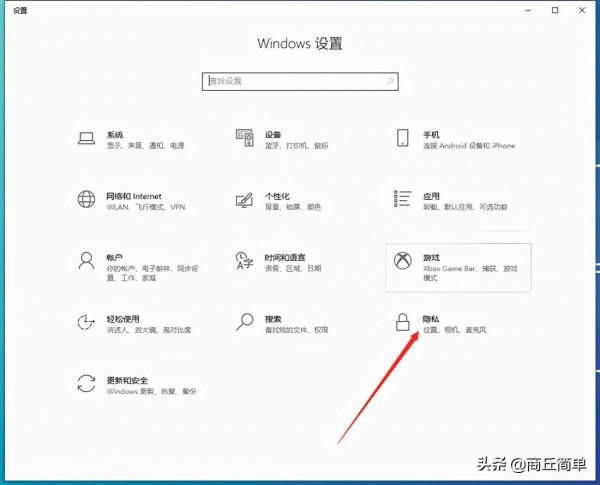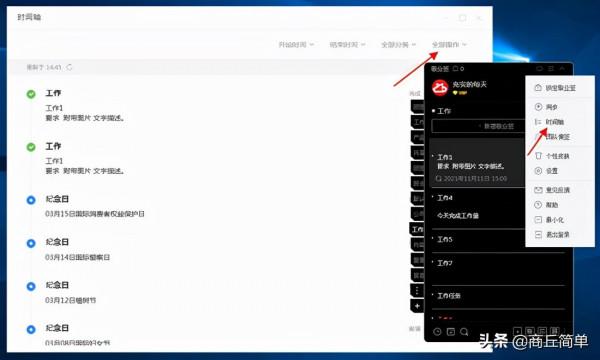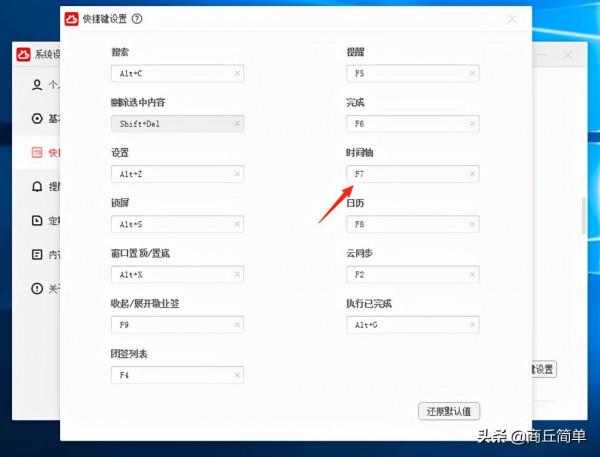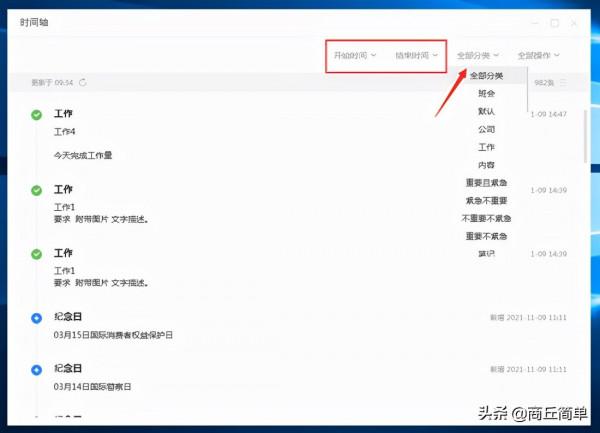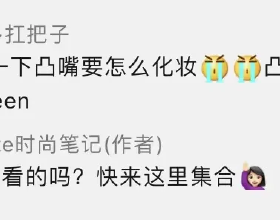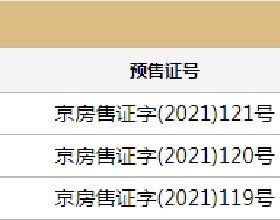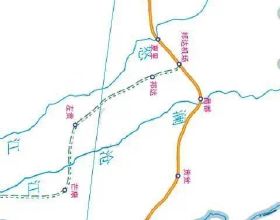Win10系統中有不少有趣的小功能,時間軸就是其中一個,它可以看做是系統的歷史記錄,記載著你在30天內使用該電腦訪問過的程式或者檔案,只需點選Win+Tab鍵就可以開啟檢視。大家有時在用便籤記事備忘的時候,也會想要檢視記錄,便籤時間軸怎麼開啟呢?
Win10電腦開啟時間軸的方式:
一、WIN10系統按下Win+I組合鍵開啟Windows 設定,單擊其中“隱私”專案;
二、在WIN10系統隱私視窗左側,點選切換到活動歷史記錄選項卡。在右側視窗,我們點選勾選以下兩個選項:
Win10自帶便箋沒有時間軸功能,無法檢視歷史記錄。大家可以使用敬業籤電腦便籤,在敬業籤中開啟時間軸檢視便籤記錄。
敬業籤開啟時間軸的方式非常簡單,為使用者提供兩種開啟方式:
第一種、在主介面點選更多設定按鈕,找到“時間軸”並點選,就可以開啟時間軸;
第二種、開啟軟體,使用快捷鍵F7,開啟時間軸。
敬業籤的時間軸會自動實時儲存所有個人便籤記錄:新增、修改、刪除、完成的便籤內容。在時間軸中還可以篩選檢視某個分類中的所有便籤記錄,以及篩選檢視某個時間段內的記錄(選擇開始時間和起止時間)。
時間軸裡的便籤記錄支援手動刪除,時間軸便籤記錄手動刪除後無法找回。